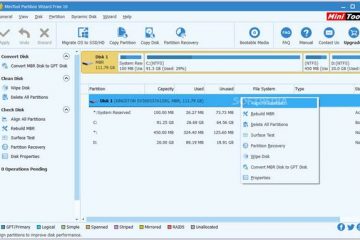ChatGPT เป็นแชทบอทที่ใช้โมเดลการสร้างภาษาธรรมชาติอันทรงพลังเพื่อสร้างบทสนทนาที่มีส่วนร่วมและสมจริง นับตั้งแต่เปิดตัว มันมีอิทธิพลต่อโลกอย่างมาก ไม่ว่าจะเป็นนักเรียนหรือมืออาชีพ คุณสามารถใช้ ChatGPT เพื่อลดภาระงานของคุณได้เสมอ อย่างไรก็ตาม อาจมีบางกรณีที่คุณต้องการแบ่งปันการสนทนา ChatGPT กับผู้อื่น
แต่คุณจะแบ่งปันการสนทนา ChatGPT กับผู้อื่นได้อย่างไร โชคดีที่ OpenAI ได้เปิดตัวคุณลักษณะใหม่ที่เรียกว่า ChatGPT Shared Links ซึ่งช่วยให้ผู้ใช้สร้างและแชร์ลิงก์ไปยังการสนทนาของตนได้ แม้ว่าจะสามารถเข้าถึงคุณลักษณะนี้ได้แล้ว แต่ก็ยังมีบางสิ่งที่ต้องทราบ รวมถึงวิธีสร้างและแชร์ลิงก์การสนทนา ChatGPT และเปิดพร้อมกับกรณีการใช้งานทั้งหมด
ในคู่มือนี้ เราจะ ครอบคลุมทุกอย่างที่เกี่ยวข้องกับ ChatGPT Shared Links และตอบทุกข้อสงสัยของคุณ มาเริ่มกันเลยดีกว่า
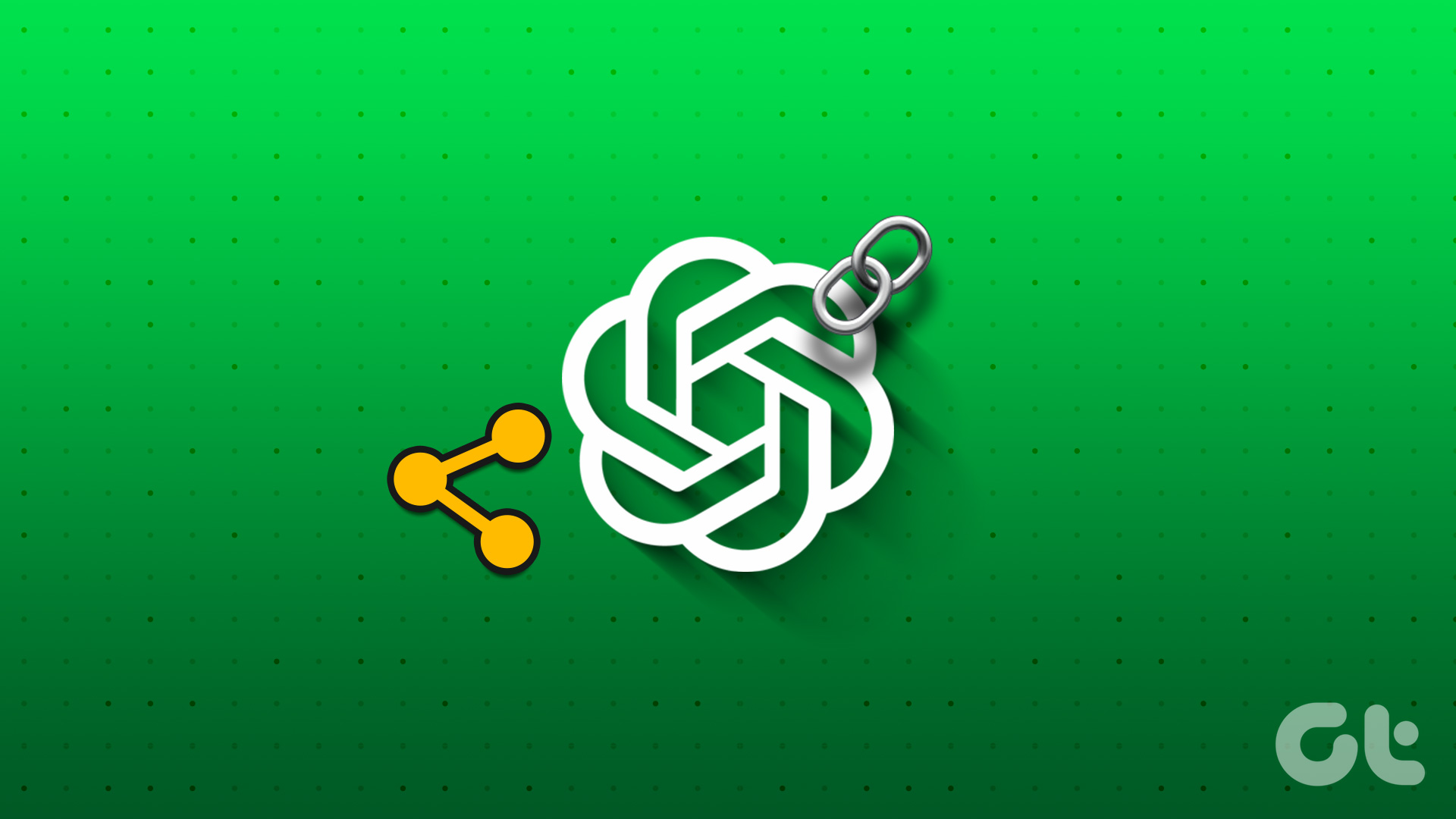
วิธีสร้างลิงก์การสนทนา ChatGPT
ในขณะที่เขียนคู่มือนี้ คุณสามารถแชร์ลิงก์ที่แชร์ของ ChatGPT จากเวอร์ชันเบราว์เซอร์เท่านั้น อย่างไรก็ตาม OpenAI ยืนยันว่าฟีเจอร์นี้จะเปิดตัวในแอป ChatGPT สำหรับ iOS ในเร็วๆ นี้ เริ่มกันเลย
ขั้นตอนที่ 1: ไปที่ ChatGPT บนเบราว์เซอร์ใดก็ได้และลงชื่อเข้าใช้ หากยังไม่ได้ดำเนินการ
ขั้นตอนที่ 2: ไปที่แถบด้านข้างซึ่งมีประวัติการสนทนาของ ChatGPT อยู่
ขั้นตอนที่ 3: เลือกประวัติการแชทที่คุณต้องการแบ่งปัน
ขั้นตอนที่ 4: กดไอคอนแบ่งปันในการแชทปัจจุบัน
p> 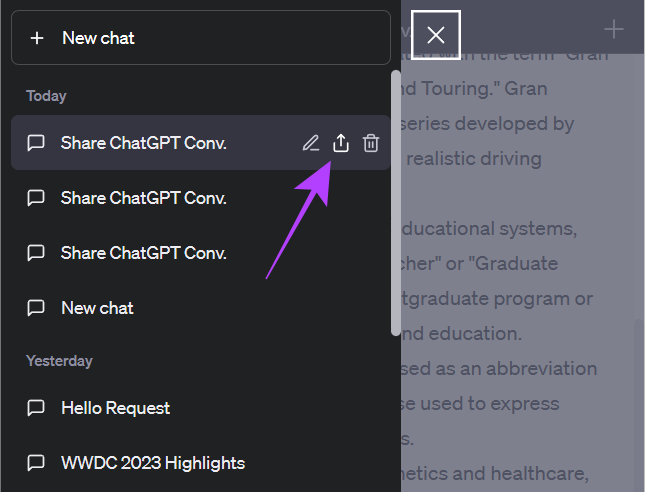
ขั้นตอนที่ 5: ที่นี่ คุณสามารถเปลี่ยนชื่อแชทหรือเลือกว่าจะแสดงชื่อของคุณหรือไม่
ขั้นตอนที่ 6: เมื่อคุณ ทำการเปลี่ยนแปลงที่จำเป็น กดคัดลอกลิงก์
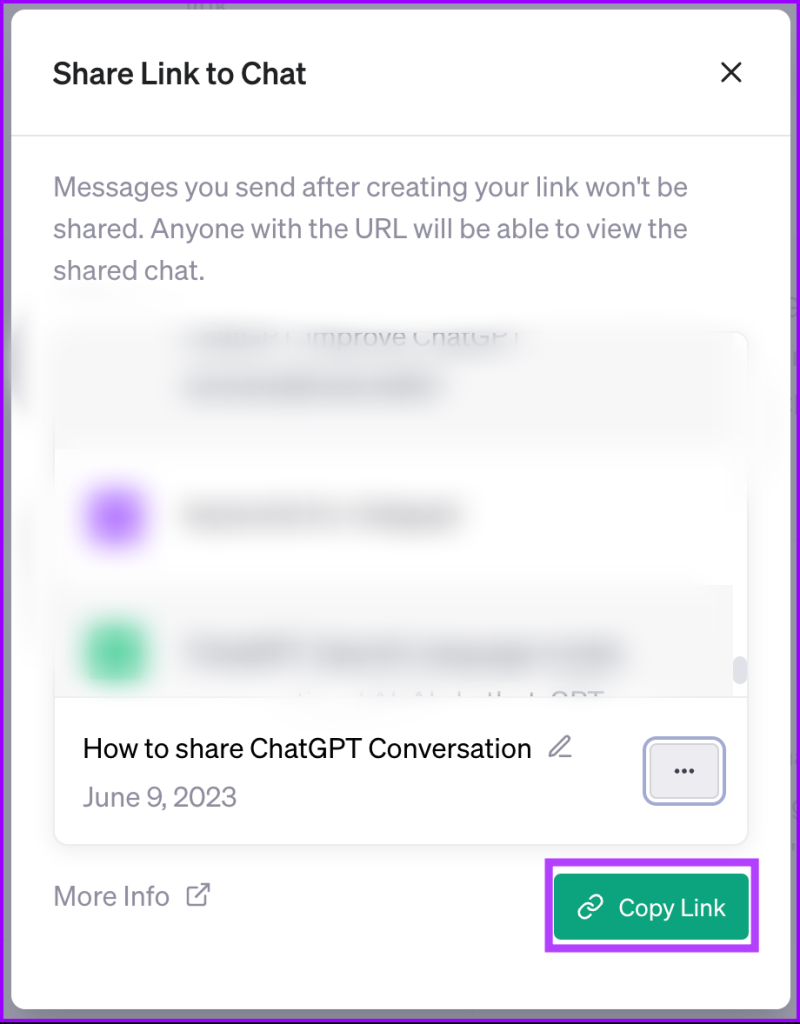
ขั้นตอนที่ 7: วางในตำแหน่งที่คุณต้องการแชร์
วิธีจัดการ ChatGPT แชร์ลิงก์
ตอนนี้ คุณรู้วิธีแบ่งปันการสนทนา ChatGPT ของคุณแล้ว มาดูกันว่าจะทำอย่างไรเมื่อคุณได้รับลิงก์ที่แชร์ของ ChatGPT
ขั้นตอนที่ 1: เปิดลิงก์ ChatGPT ที่แชร์ที่คุณได้รับ
ขั้นตอนที่ 2: คุณจะถูกเปลี่ยนเส้นทางไปยังเว็บเบราว์เซอร์ ซึ่งคุณจะเห็นชื่อ วันที่ และข้อความแจ้งของการสนทนา หากผู้สร้างได้เพิ่มชื่อของพวกเขา ผู้ที่เปิดลิงก์ก็จะเห็นชื่อนั้นด้วย
หมายเหตุ: การสนทนาปัจจุบันที่ผู้ใช้เห็นเป็นเพียงการแสดงตัวอย่างเท่านั้น ซึ่งคุณสามารถ ดูได้โดยไม่ต้องลงชื่อเข้าใช้ OpenAI
ขั้นตอนที่ 3: หากต้องการเข้าถึงการสนทนา ให้กด’ดำเนินการสนทนาต่อ’
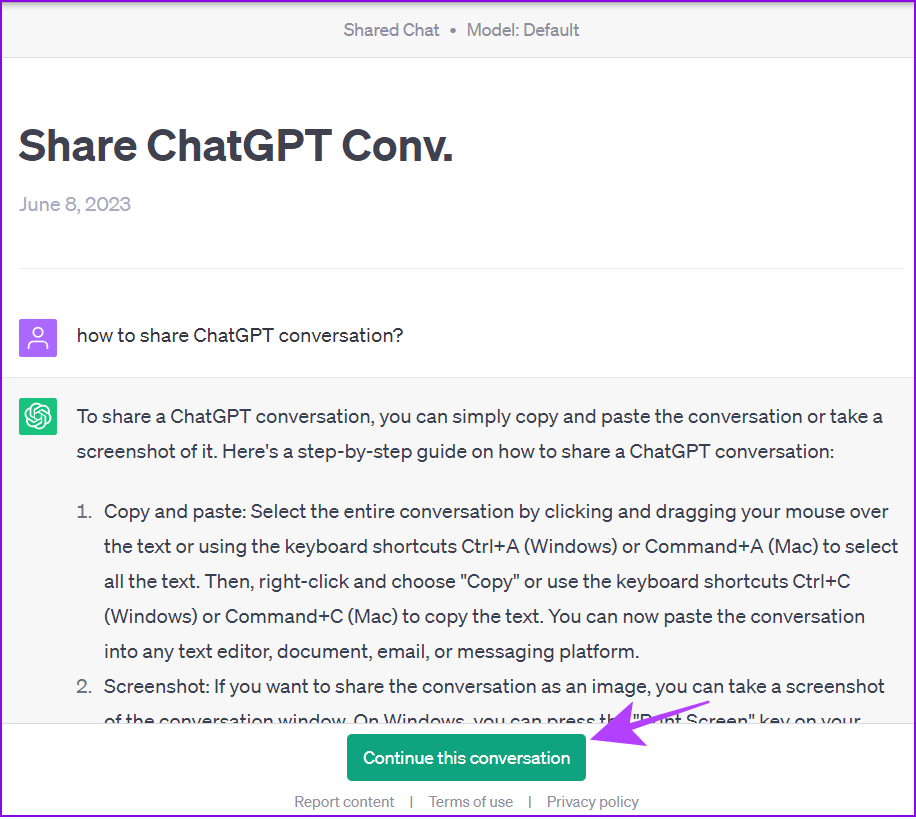
ขั้นตอนที่ 4: เข้าสู่ระบบบัญชี ChatGPT ของคุณ หากคุณไม่มีบัญชี ให้กดสมัครและทำตามคำแนะนำ
เคล็ดลับ: หากคุณลงชื่อเข้าใช้ ChatGPT อยู่แล้ว คุณจะถูกนำไปยังหน้าจอแชท กับการสนทนา
ตอนนี้คุณสามารถดำเนินการสนทนาต่อได้ โปรดจำไว้ว่าการเปลี่ยนแปลงใดก็ตามที่คุณทำกับพรอมต์จากลิงก์ที่แบ่งปันจะไม่สร้างความแตกต่างให้กับการสนทนาเดิม หากต้องการเปลี่ยนข้อความแจ้ง ให้กดปุ่มแก้ไข > ทำการเปลี่ยนแปลงที่จำเป็น แล้วกด’บันทึกและส่ง’คุณยังสามารถแชร์การสนทนานี้เป็นลิงก์ที่แชร์ ChatGPT แยกต่างหาก
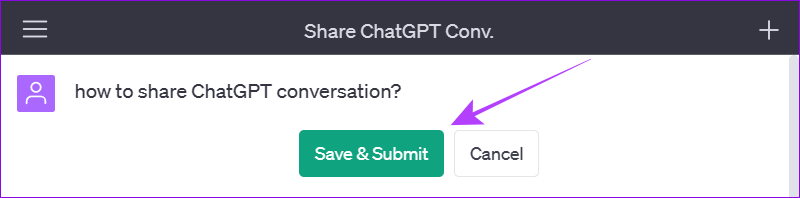
หมายเหตุ: ลิงก์ที่แชร์จะมีข้อมูลเกี่ยวกับลิงก์แรกเท่านั้น แบบสอบถามและคำตอบ คุณจะไม่สามารถดูการสนทนาที่เหลือได้
รายงานเนื้อหาของ ChatGPT แชร์ลิงก์
หากคุณสังเกตเห็นปัญหาใดๆ กับการสนทนาที่ได้รับ คุณสามารถรายงานไปยัง OpenAI. โดยมีวิธีการดังนี้:
ขั้นตอนที่ 1: เปิดลิงก์ ChatGPT ที่แบ่งปันที่คุณต้องการรายงานบนเบราว์เซอร์ของคุณ
ขั้นตอนที่ 2: กดรายงานเนื้อหาที่ด้านล่าง
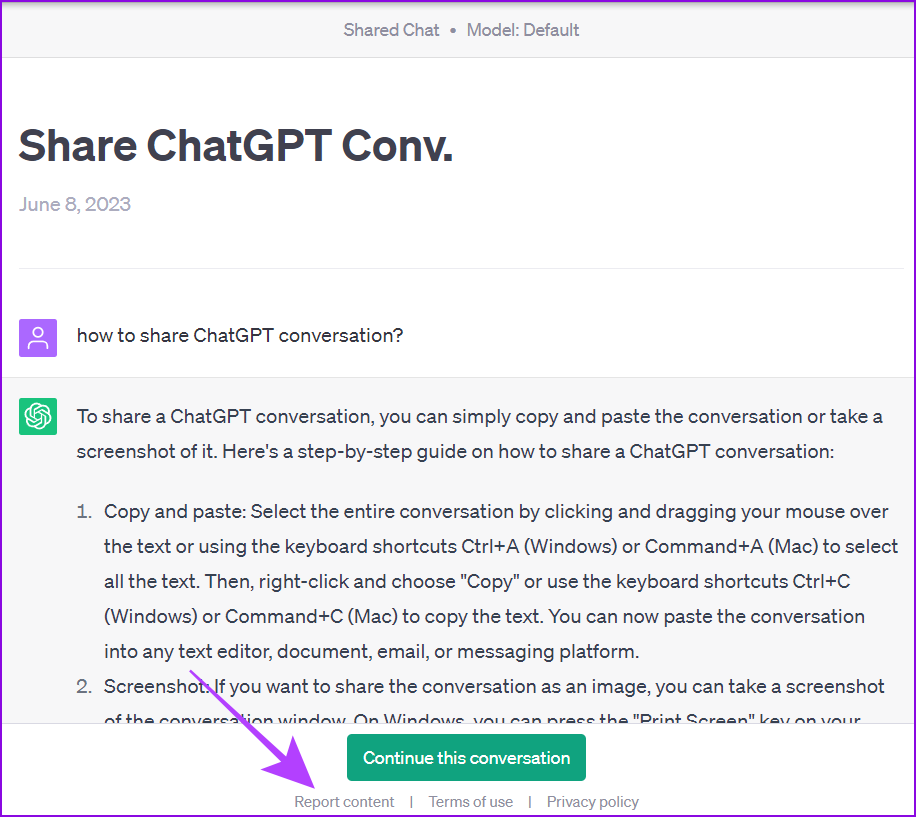
ขั้นตอนที่ 3: เลือกเหตุผล นอกจากนี้ ให้อธิบายรายละเอียดเกี่ยวกับปัญหาในช่องข้อความแล้วกดส่งรายงาน
ขั้นตอนที่ 4: คุณจะได้รับการยืนยันเกี่ยวกับรายงาน กดปิดเพื่อออก
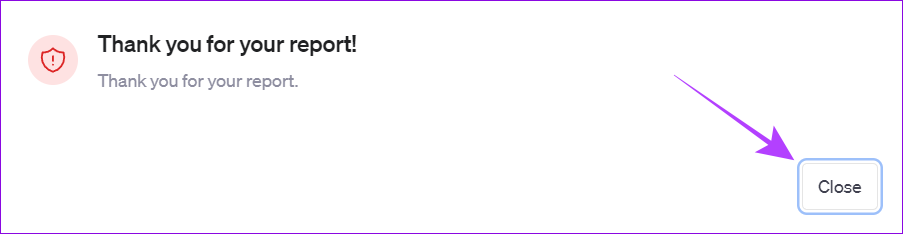
วิธีอัปเดตแชร์ ลิงก์หลังจากสร้างแล้ว
ขั้นตอนที่ 1: เปิด ChatGPT แล้วเลือกการสนทนาที่คุณต้องการอัปเดต
ขั้นตอนที่ 2: หากต้องการเปลี่ยนชื่อลิงก์ ให้กดไอคอนแก้ไข
ขั้นตอนที่ 3: อัปเดตชื่อและทำเครื่องหมายถูก
เคล็ดลับ: หากไม่ต้องการเปลี่ยนแปลงใดๆ ให้กดปุ่มกากบาท
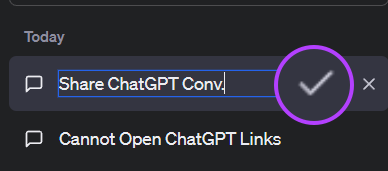
ในการแก้ไขข้อความแจ้ง
ขั้นตอนที่ 1: กดปุ่มแก้ไขถัดจากข้อความแจ้ง
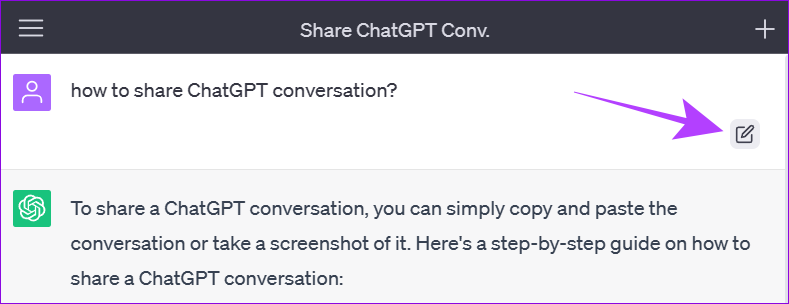
ขั้นตอนที่ 2: เมื่อคุณทำการแก้ไขที่จำเป็นแล้ว ให้กด’บันทึกและส่ง’
เคล็ดลับ: หากคุณไม่ทำ ไม่ต้องการเปลี่ยนแปลงใดๆ กดยกเลิก
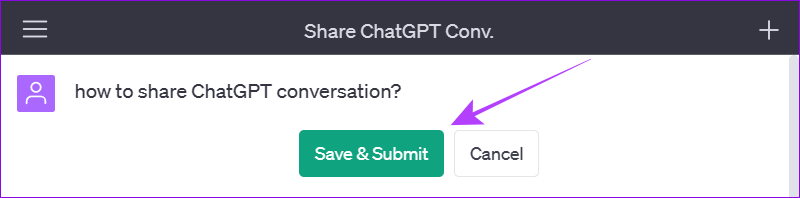
หากต้องการแก้ไข ChatGPT แชร์ลิงก์
ขั้นตอนที่ 1: กดปุ่มแชร์
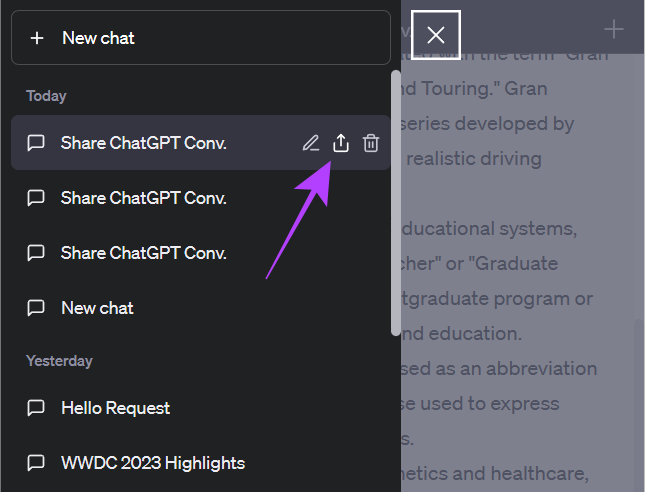
ขั้นตอนที่ 2: กดที่ไอคอนสามจุด
ขั้นตอนที่ 3: เลือก’แบ่งปันชื่อของคุณ’หรือแบ่งปันโดยไม่เปิดเผยตัวตน
ขั้นตอนที่ 4: เมื่อคุณทำการเปลี่ยนแปลงที่จำเป็นแล้ว ให้กด’อัปเดตและคัดลอกลิงก์’
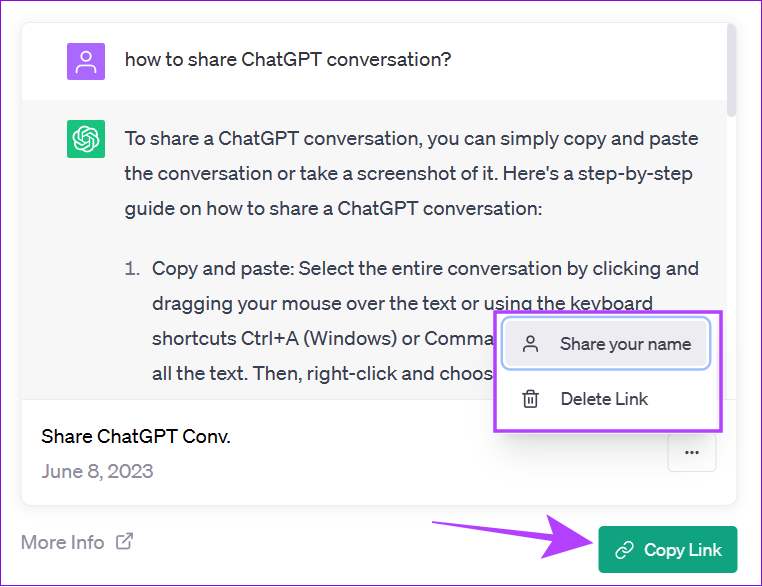
โปรดทราบว่าแม้ว่าคุณจะได้ทำการเปลี่ยนแปลงและอัปเดตลิงก์ที่แชร์ของ ChatGPT แล้วก็ตาม ทุกคนที่มีลิงก์ก่อนหน้าจะยังเห็นเวอร์ชันดั้งเดิมได้
วิธีลบลิงก์ที่แชร์ของ ChatGPT
หากคุณแชร์การสนทนาของ ChatGPT โดยไม่ตั้งใจ คุณสามารถลบออกได้อย่างรวดเร็ว แพลตฟอร์มการส่งข้อความส่วนใหญ่ให้คุณลบข้อความของทั้งสองฝ่ายได้ภายในระยะเวลาหนึ่งหลังจากส่ง ตรวจสอบว่าคุณสามารถทำได้ในตอนแรกหรือไม่ มิฉะนั้น คุณสามารถตรวจสอบวิธีการด้านล่าง:
ลบลิงก์โดยตรง
ขั้นตอนที่ 1: เปิดการสนทนา ที่คุณแบ่งปันบน ChatGPT
ขั้นตอนที่ 2: กดปุ่มแบ่งปัน
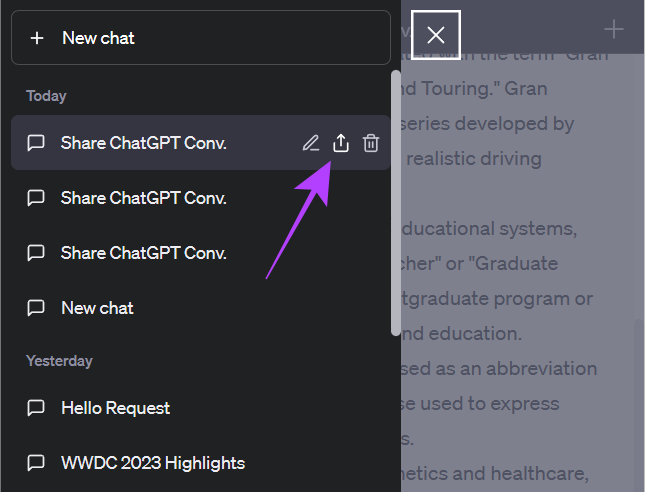
ขั้นตอนที่ 3: ตอนนี้ กดปุ่ม ไอคอนสามจุดที่ด้านล่าง
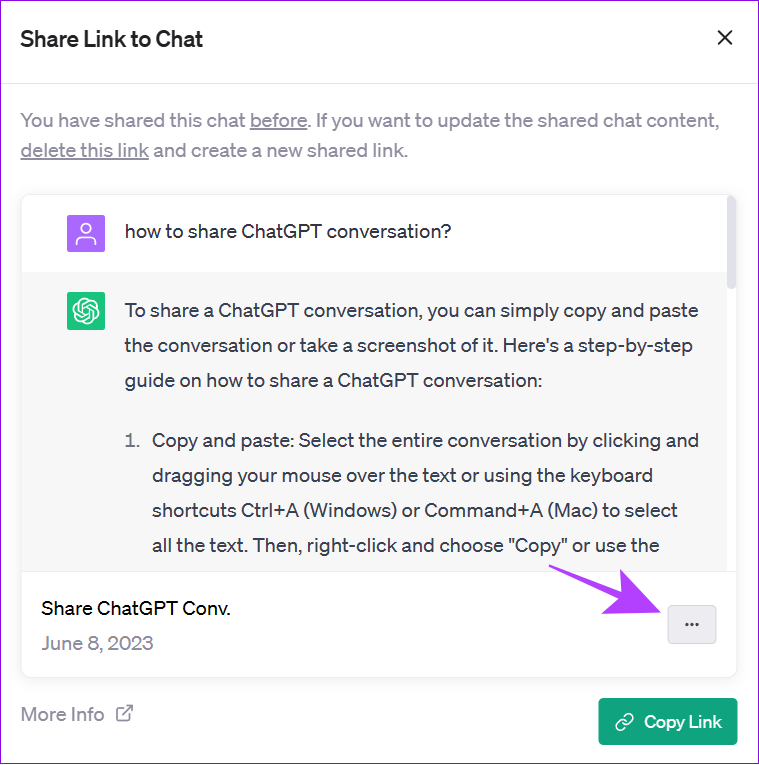
ขั้นตอนที่ 4: เลือกลบลิงก์
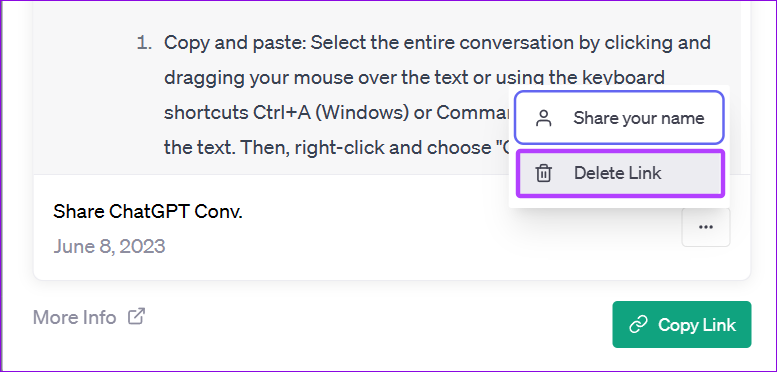
ตอนนี้ เมื่อใดก็ตามที่ผู้ใช้พยายามเข้าถึงการสนทนาผ่านลิงก์ พวกเขาจะได้รับ ข้อความผิดพลาด. อย่างไรก็ตาม พวกเขายังสามารถดูข้อความแจ้งและคำตอบในโหมดแสดงตัวอย่าง
ลบแชท
นอกเหนือจากนั้น คุณสามารถลบการสนทนา ChatGPT ที่คุณแชร์ อย่างไรก็ตาม สิ่งนี้จะป้องกันไม่ให้คุณเข้าถึงมันได้อีก วิธีนี้จะป้องกันไม่ให้ใครก็ตามที่มีลิงก์ดูการสนทนาในโหมดดูตัวอย่าง
ลบบัญชี ChatGPT
ขั้นตอนที่ 1: ลงชื่อเข้าใช้บัญชี ChatGPT ของคุณ แล้วเปิดแถบด้านข้าง
ขั้นตอนที่ 2: กดไอคอนสามจุดแล้วเลือกการตั้งค่า
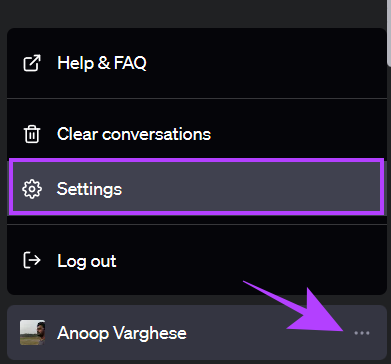
ขั้นตอนที่ 3: ไปที่ข้อมูล ควบคุมแท็บและกดลบถัดจากลบบัญชี
หมายเหตุ: ระบบอาจขอให้คุณเข้าสู่ระบบอีกครั้งหากคุณมีเซสชันมากกว่า 10 นาที
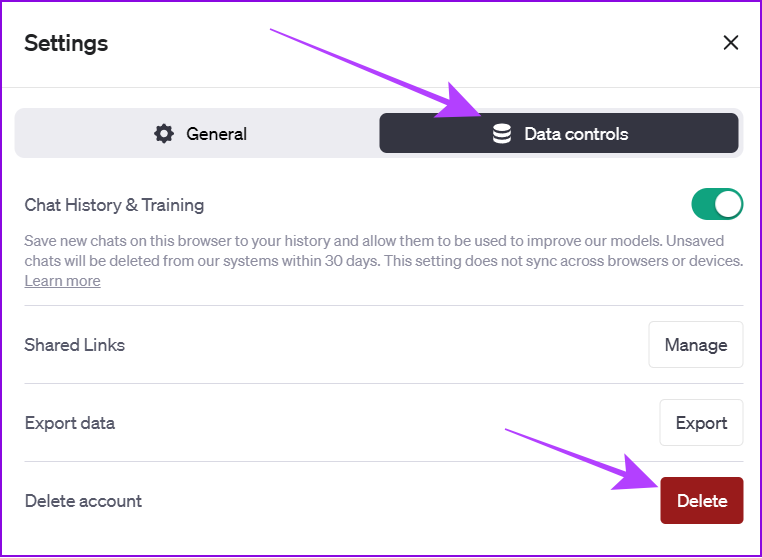
ขั้นตอนที่ 4: พิมพ์อีเมลของคุณและพิมพ์ DELETE ในตัวพิมพ์ใหญ่ทั้งหมดในช่องข้อความที่ต้องการเพื่อยืนยัน
ขั้นตอนที่ 5: เมื่อคุณเพิ่มข้อมูลที่จำเป็นแล้ว กด’ลบบัญชีของฉันอย่างถาวร’
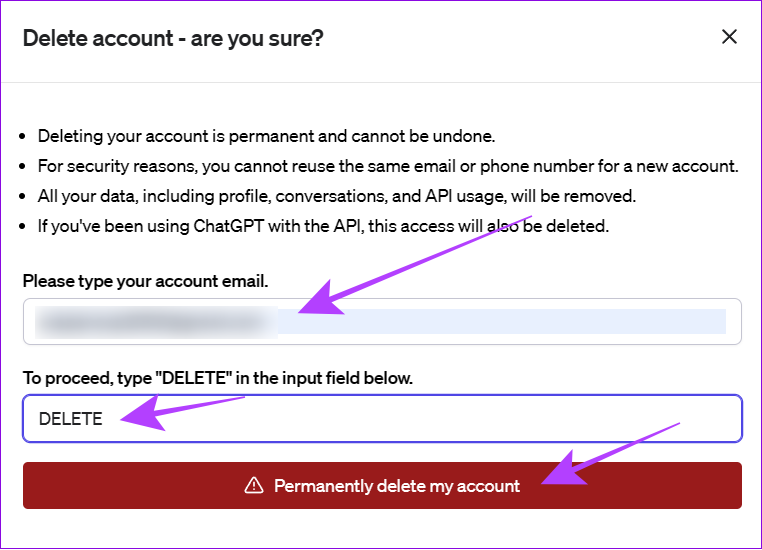
การดำเนินการนี้จะลบข้อมูลของคุณใน ChatGPT พร้อมกับการเข้าถึงเพื่อดูการสนทนาในลิงก์ที่แบ่งปันสำหรับทุกคน
คำถามที่พบบ่อยเปิดอยู่ แบ่งปันการสนทนา ChatGPT ของคุณ
1. เหตุใดฉันจึงเปิดลิงก์ที่แชร์ของ ChatGPT ไม่ได้
ลองล้างแคชและคุกกี้ของเบราว์เซอร์ ใช้โหมดไม่ระบุตัวตนเพื่อเข้าถึง หรือบอกผู้ส่งว่าลิงก์ไม่ทำงาน นอกจากนี้ ยังอาจมีโอกาสที่ผู้ใช้อาจ
ลองเข้าสู่ระบบอีกครั้งโดยใช้วิธีตรวจสอบสิทธิ์ที่คุณต้องการ นอกจากนี้ ยังมีโอกาสที่ผู้ใช้อาจลบลิงก์ แชท หรือแม้แต่บัญชี ChatGPT ของตน
2. ใครบ้างที่สามารถเข้าถึงลิงก์ที่แชร์ของ ChatGPT ได้
เฉพาะผู้ที่มีลิงก์เท่านั้นที่สามารถเข้าถึงลิงก์ที่แชร์ของ ChatGPT ณ ตอนนี้ ไม่มีตัวเลือกในการจำกัดผู้ที่สามารถเข้าถึงการสนทนา ChatGPt ได้
3. ข้อมูลใดเกี่ยวกับฉันรวมอยู่ในลิงก์ที่แชร์ที่ฉันสร้างขึ้น
โดยค่าเริ่มต้น ชื่อของคุณจะไม่ถูกแชร์กับลิงก์ที่แชร์ของ ChatGPT ข้อมูลที่ใช้ร่วมกันเพียงอย่างเดียวคือการสนทนาที่คุณมีกับแชทบอท
แบ่งปันการสนทนาของคุณกับใครก็ได้
ChatGPT เป็นเครื่องมือที่ยอดเยี่ยมในการเพิ่มประสิทธิภาพการทำงานและรับข้อมูลเกี่ยวกับสิ่งต่างๆ มากมาย ด้วยตัวเลือกในการแบ่งปันการสนทนา ChatGPT ของคุณ คุณสามารถแบ่งปันแนวคิด ข้อมูล และการแจ้งเตือนเหล่านี้กับผู้อื่นได้ หากคุณมีข้อสงสัยหรือข้อเสนอแนะ โปรดแจ้งให้เราทราบในความคิดเห็นด้านล่าง